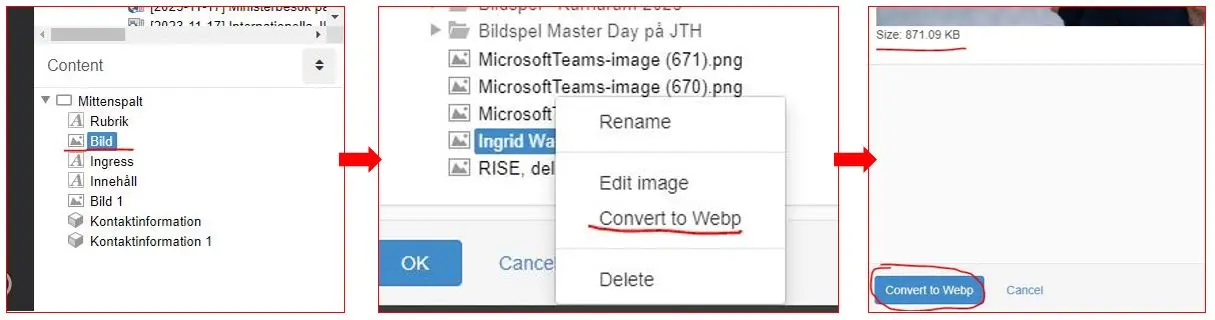Lägg till bilder
Här lär du dig hur du lägger till bilder i en sida på ju.se
Lathunden riktar sig till alla redaktörer.
Hur man på ett smidigt sätt anpassar bilder till olika typer av artiklar?
- Gå in på sidan i trädstrukturen som du vill redigera i.
- Tryck på Foto (bildmodul) för att lägga till en bild på sidan.
- När du har lagt in en bild på sidan kan du se att Bildmodulen i högerspalten har lagts till och ligger under Brödtext (eller annan senast tillagd modul).
- Byt plats på modulen, genom att klicka och flytta, beroende på vart på sidan du vill placera bilden. T.ex. en bild till en intervju placeras gärna under ingressen.
- Tryck på Bildmodulen i högerspalten --> Högerklicka --> Välj Dekoration --> Högerbild. T.ex. en bild till en intervju placeras gärna till höger och även under ingressen.
- Tryck på Publicera.
- Tryck på Klar för att gå ur redigeringsläget.
OBS! Återgå till standardläge för redigering genom att trycka på Krysset eller på Avbryt.
Viktigt!
Bilder är en stor del av laddningstiderna på vår site. Det är därför viktigt att vi håller ned bildstorleken och använder rätt format. När du laddat upp en bild i biblioteket, gör så här för att optimera bilden:
- Öppna bildmodulen
- högerklicka på filnamnet
- välj "convert to webp"
- godkänn och publicera